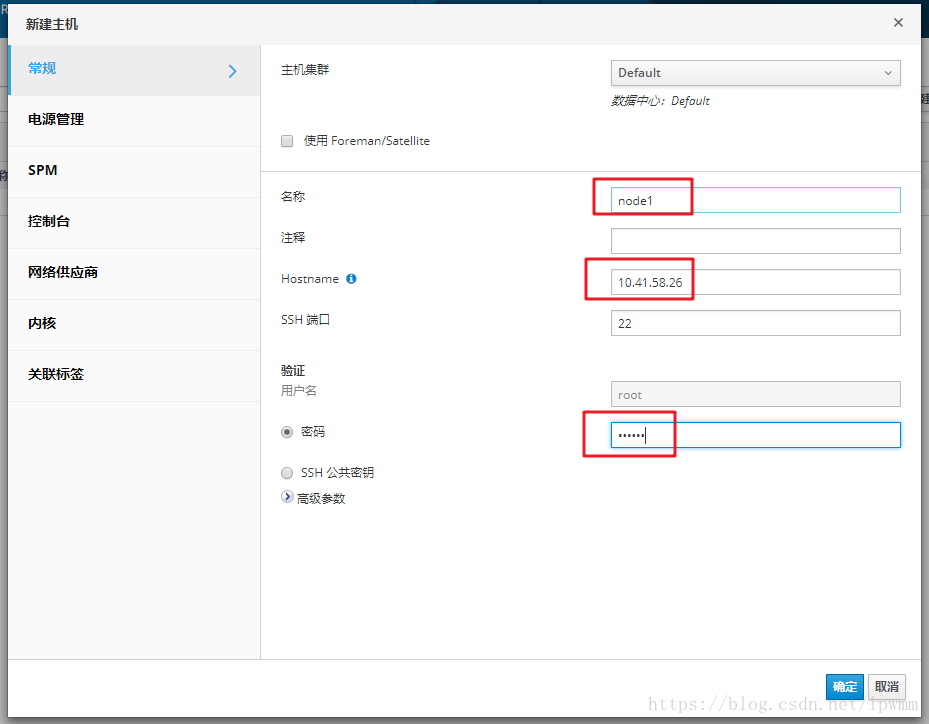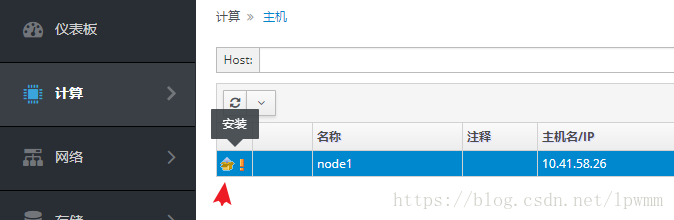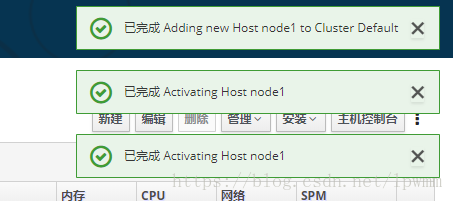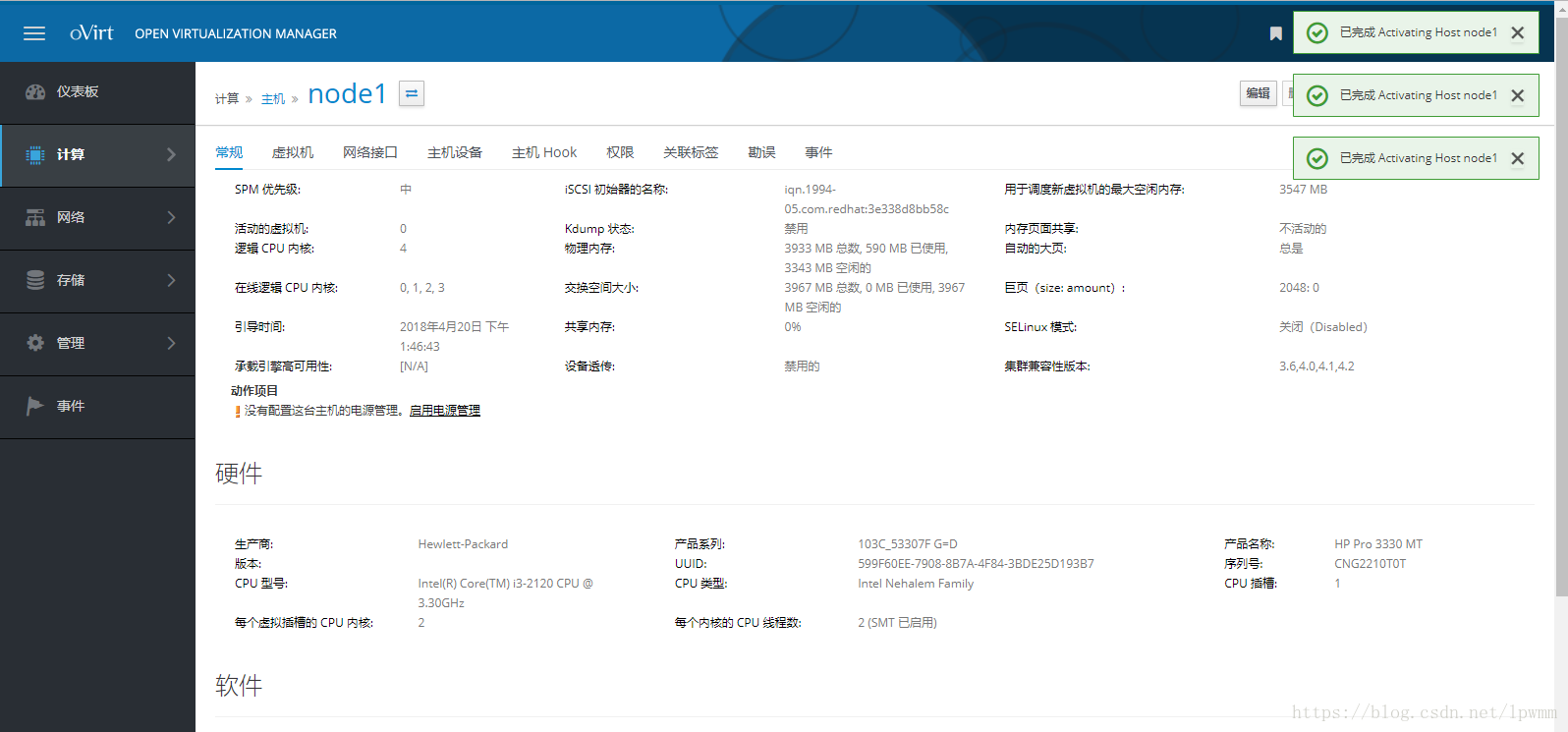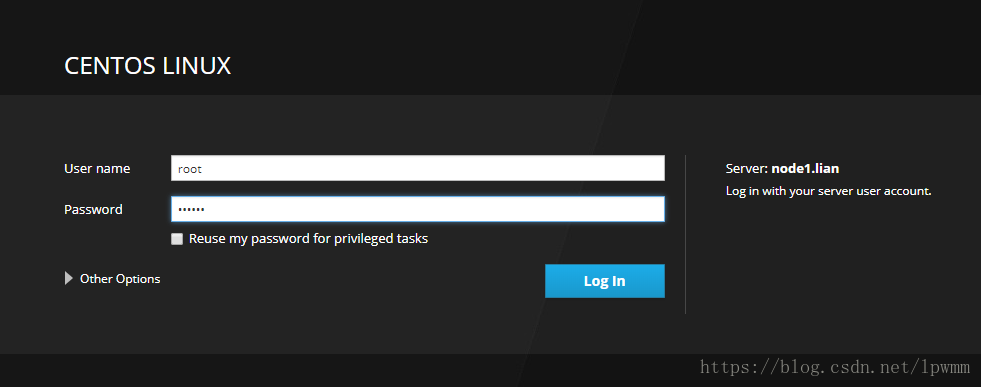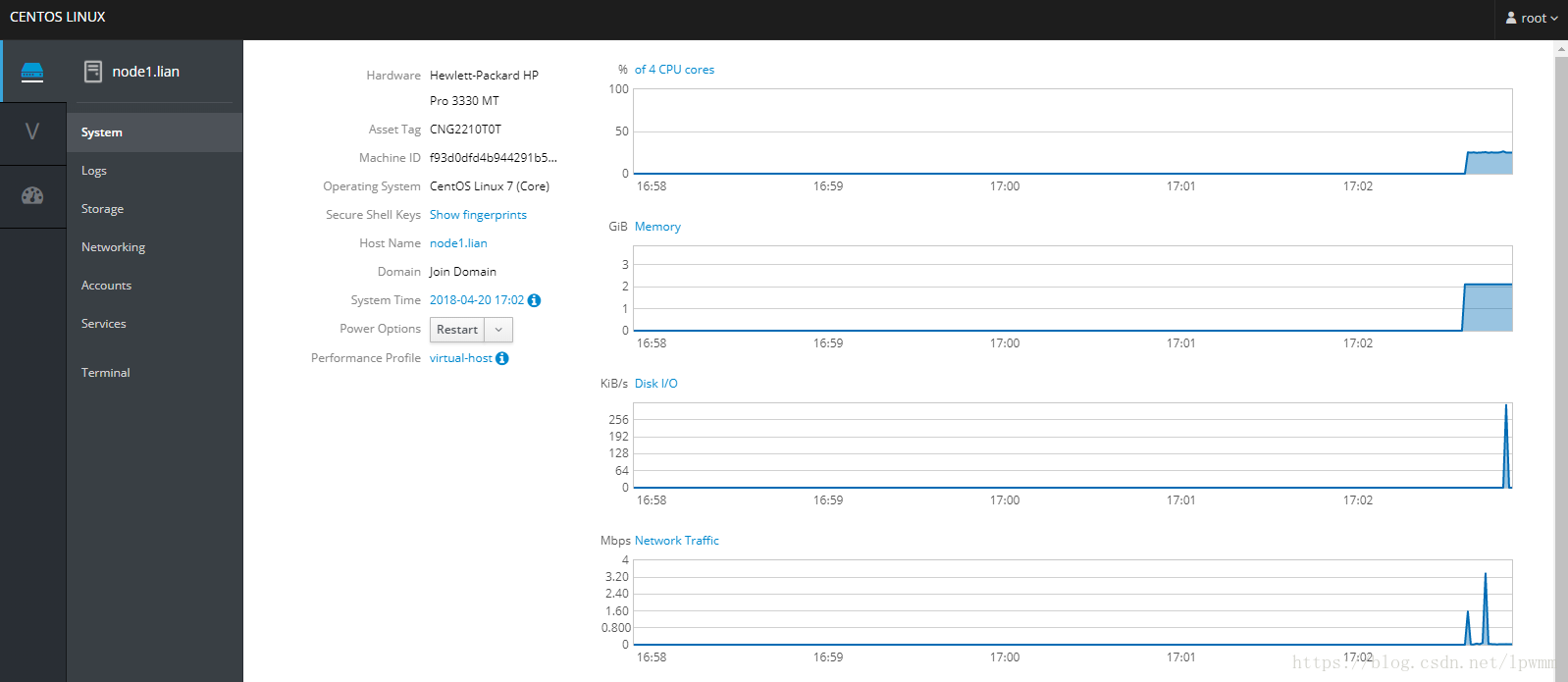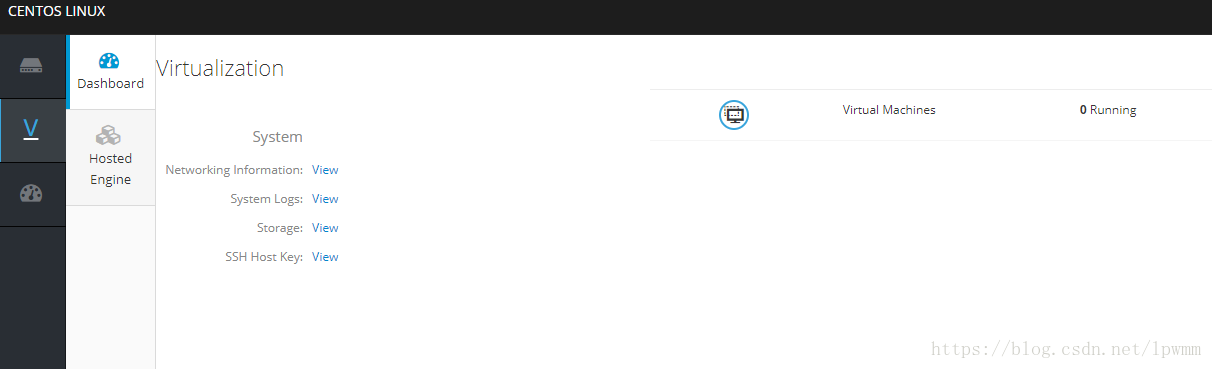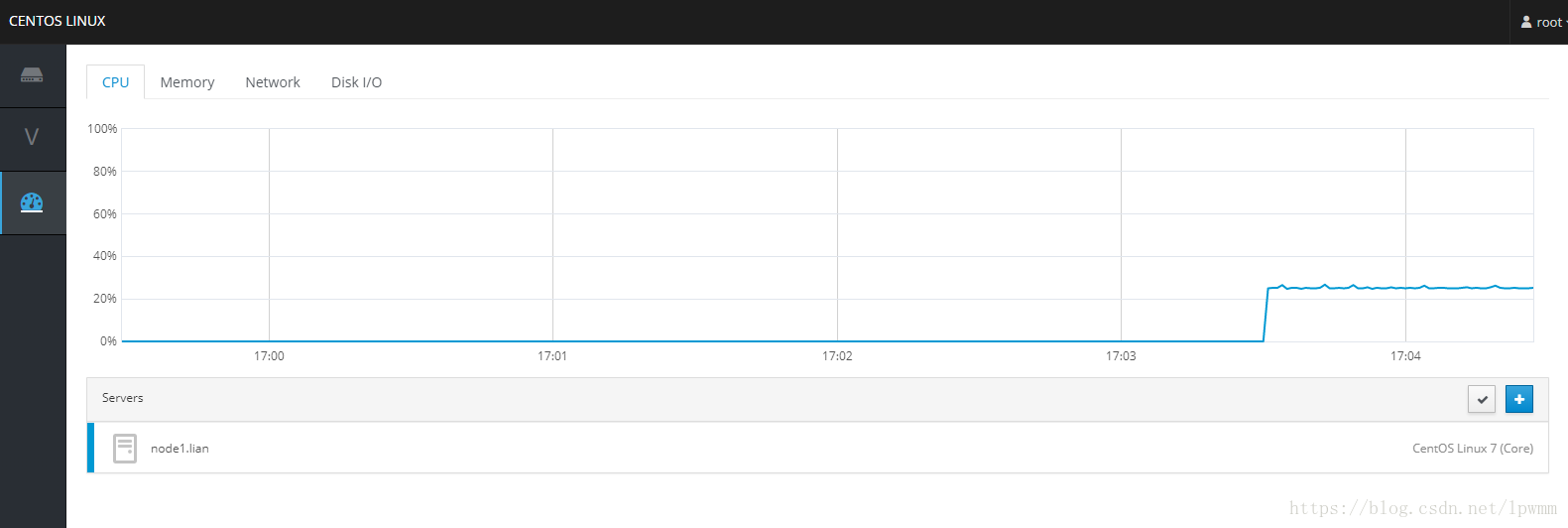因为之前使用官网下载的oVirt Node镜像在PC上进行测试安装的时候发现死活进不到安装界面,于是改用CentOS7系统中安装node程序来实现Host服务,其实底层的东西应该差不多一样的,估计node镜像里面做了一些优化吧,操作系统占用的硬件资源会更少一些,不过不要在意这些细节,反正是做实验的,一把梭能搞出来就行.
首先准备好一台装好CentOS7系统的机器,配置好网络,关掉SELINUX,关掉防火墙,过程不再啰嗦,SSH过去后直接开始一下步骤:
1.安装oVirt官方源支持
# yum install -y http://resources.ovirt.org/pub/yum-repo/ovirt-release42.rpm
# yum -y update //注意,更新很重要!进行下面操作之前必须更新一下,否则从ovirt官方进行包安装的时候很有可能会报错!
2.安装node相关包,(大误,这个是创建单机运行oVirt环境才需要安装的)
# yum install -y ovirt-hosted-engine-setup 大概有479个包,安装时间略长,不过比oVirt-Engine装起来快多了
3.修改hostname
# hostnamectl set-hostname node1.lian
4.修改hosts解析engine主机名
# vi /etc/hosts 插入内容 10.41.58.27 engine.lian
只修改本地的hosts解析可以用FQDN跟engine服务器进行通信就行了,省了再去搞DNS服务器做解析了
node服务器端的准备工作基本上就这些了,下面开始到oVirt Engine的管理后台中进行鼠标流操作
5.将当前node添加到oVirt-Engine管理系统中
只需要起个名字,输入node主机的ip地址和root的密码,然后管理后台会自动在目标node设备上配置关联
稍等片刻(半分钟左右就搞定了),右上角会有提示
同时主机的状态显示为up
点击主机名称可以看到详细信息
在主机名称上点鼠标右键-主机控制台,可以在web界面中对node设备进行远程管理和性能监控,这个功能简直帅到没朋友啊
新打开的页面地址为https://node设备IP地址:9090 需要用node服务器的root账号和密码进行登录,
可以查看系统的资源占用情况
当前运行虚拟机的状态(目前还没有创建,暂时没东西)
Dashboard
还可以直接在web界面玩终端
太帅了~忍不住再赞一遍!
至此,第一个基于CentOS7系统环境下的Host主机就成功添加到了oVirt管理平台中,接下来就要开始研究存储和网络的配置了,准备下一篇笔记吧